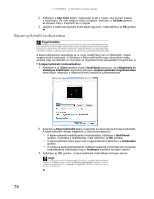Gateway ML6227q 8512358 - Gateway Notebook User Guide - Page 84
A minialkalmazások vezérlőpultjának használata, A minialkalmazások oldalsávjának beállítása
 |
View all Gateway ML6227q manuals
Add to My Manuals
Save this manual to your list of manuals |
Page 84 highlights
7. FEJEZET: A Windows testreszabása A minialkalmazások vezérlőpultjának használata Néhány minialkalmazás beépített vezérlőpulttal rendelkezik, amely a működés vezérlésére használható. A minialkalmazások vezérlőpultjának használatához: 1 Tartsa az egér mutatóját az oldalsávon a minialkalmazás felett. A minialkalmazáson megjelenik a beépített vezérlőpultja. (A képen diavetítés minialkalmazás látható.) 2 Kattintson a működtetni kívánt vezérlőre. A minialkalmazások oldalsávjának beállítása Az oldalsáv megjelenése és működtetése módosítható. Az oldalsáv tulajdonságainak módosításához: 1 Kattintson a jobb gombbal az oldalsávon egy üres területre, majd kattintson a Tulajdonságok parancsra. Megnyílik A Windows oldalsáv tulajdonságai párbeszédpanel. Ezen az alábbiakat módosíthatja: • Az oldalsáv elinduljon-e a Windows minden indításakor. • Az oldalsáv mindig a többi ablak fölött legyen-e (mindig látható legyen-e). • A képernyő oldala, ahol az oldalsáv megjelenik. • A monitor, amelyen az oldalsáv megjelenik (ha külső monitorral rendelkezik). 78